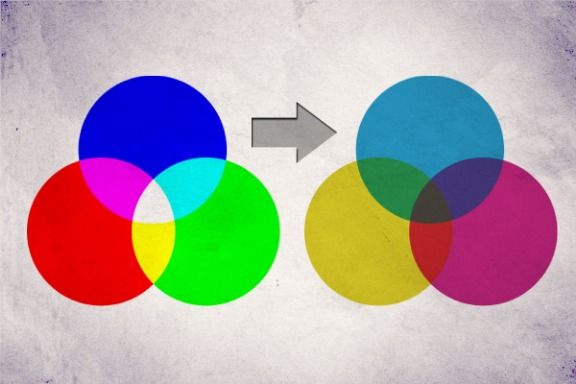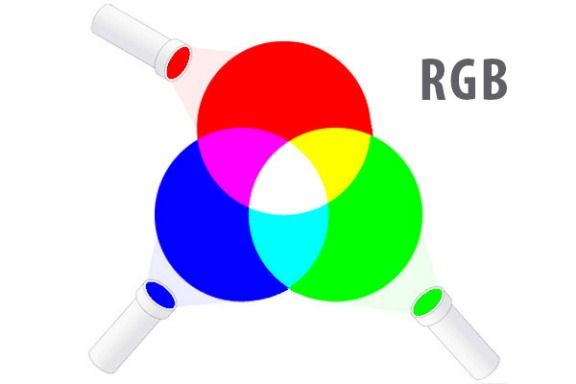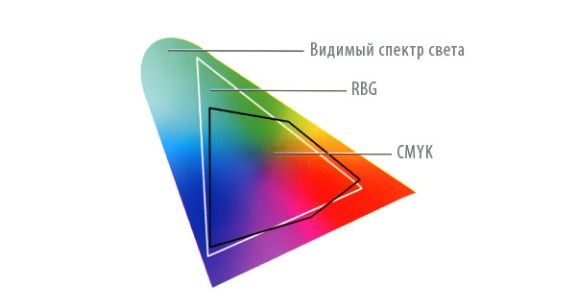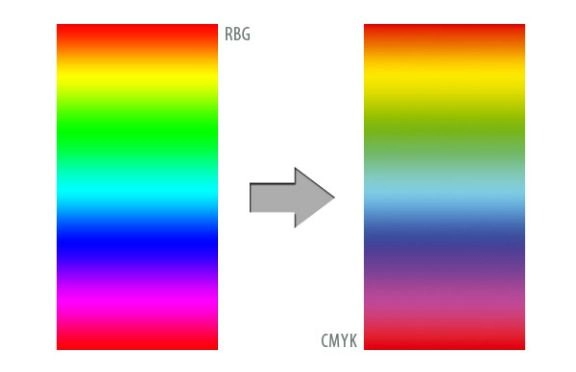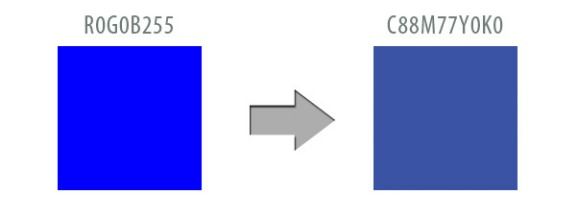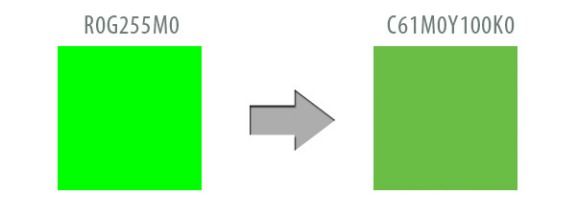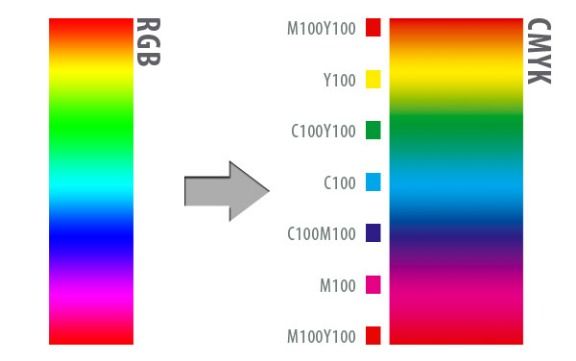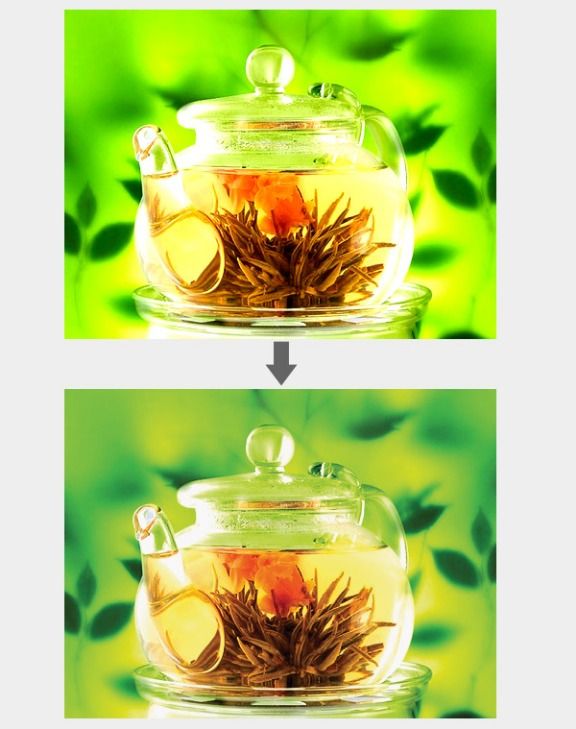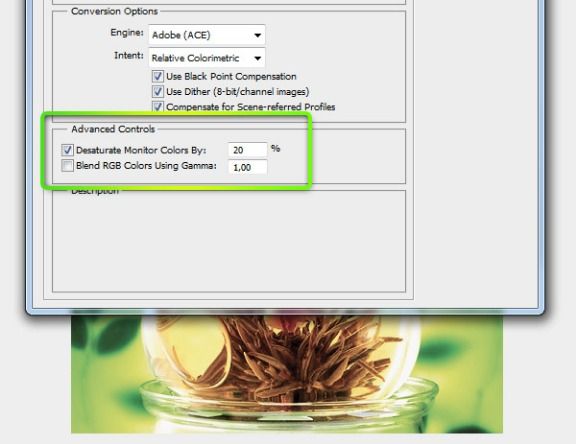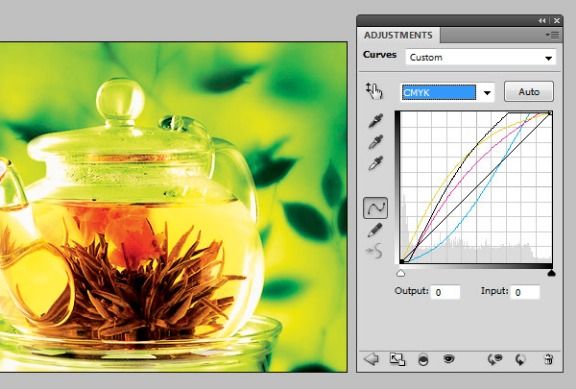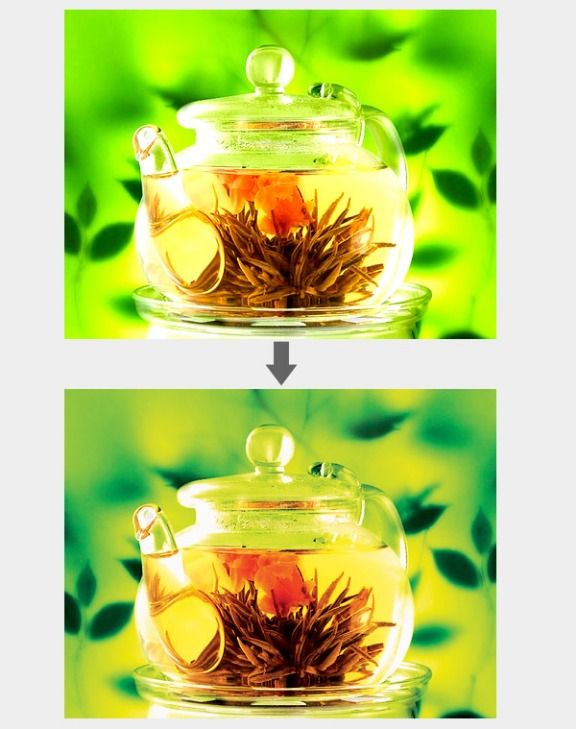Знакомство с цветовыми моделями можно начинать с основы основ - теория света, призмы, преломления, радуга и т.д. и т.п. Но приятная ностальгия по детству и урокам физики в школе не поможет уложиться в дедлайн и не устроит шефа, поэтому скорее приступаем к практической части задачи.
Так как же нам взять и конвертировать графику? На самом деле, перевод из RGB в CMYK занимает ровно 1 секунду, но после такого перевода ты встречаешься с извечной проблемой - потеря цвета. Картинка стала серой, блеклой, потеряла былую яркость и что самое неприятное - совсем перестала смотреться в печати.
Что с этим всем делать, как исправить поникшую картинку и почему всё так не вовремя испортилось - расскажем в этой статье.
Разница между RGB и CMYK
Разница между этими двумя цветовыми моделями очень простая:
1. RGB — цветовая модель для большей части мониторов, современных телевизоров да и экранов вообще.
2. CMYK — это цветовая модель имитирующая краски печати, которыми типография способна напечатать изображение.
Фактически CMYK на мониторе это имитация того, что получится потом на бумаге. Как таковая схема CMYK показывается на нашем экране средствами RGB, потому что сам экран монитора только через RGB и работает.
Что же происходит при конвертировании из RGB в CMYK? Прежде всего каждому пикселю графики присваиваются другие цифровые значения. В RGB это были условные R255G255B0, а после конвертации пиксель приобрел значения С4M0Y93K0.
Как раз в этот момент картинка и теряет в яркости. Причина заключается в том, что цветовой обхват модели RGB значительно больше, чем цветовой охват у CMYK, что наглядно видно на картинке ниже. Другими словами, RGB изображение пестрит яркостями, а при переводе в CMYK подобной яркости не обеспечить. Поэтому Фотошоп срочно подыскивает более тусклые цвета.
Так как же с этим бороться? Основная причина потери цвета заключается в том, что модель RGB основывается на излучении света, а СMYK на поглощении света. Другими словами экраны мониторов светятся, а бумага в типографии поглощает свет, за счёт чего и демонстрирует свою яркость. Ты наверняка смотрел на солнце и понимаешь, что на бумаге такой яркости цвета не обеспечить.
Именно поэтому в цветовой модели CMYK диапазон красок значительно уже. Несмотря на то, что обе модели существуют в рамках графического редактора, CMYK лишь имитирует то, что получится на бумаге.
Как перевести RGB в СMYK
Для примера конвертации посмотрим на цветовую радугу RGB, каждая точка из которой является максимально ярким цветом, который RGB может передать. Теперь мы возьмем эту полоску и конвертируем её в CMYK. Будем исходить из того, что у всех установлен Фотошоп и все мы работаем в нем. Чтобы перевести RGB в CMYK заходим в Image > Mode > CMYK Color. После чего появятся окна, предлагающие слить слои и т.д. От любого слития слоев мы отказываемся.
И вот конвертация сделана, задача решена, но итоговое изображение какое-то "не такое". Что с этим делать, как не допустить цветовых ошибок при печати?
В нашей радужной полоске не все цвета RGB попали в спектр, которые CMYK смог отразить. Таких цветов в CMYK просто нет, и напечатать такие краски в нем просто невозможно. Соответственно Фотошоп пытается хоть как то имитировать цвета RGB в цветовом пространстве CMYK и лучшее что он смог придумать, это подыскать максимально похожие цвета из тех, что ему доступны. Но максимально похожие с точки зрения Фотошопа, не значит максимально яркие в цветовой модели CMYK.
Решение проблемы лежит на поверхности - нужно просто помочь программе правильно отразить цвета. Используем для этого цветокоррекцию Brightnes. Чтобы понять, что тут вообще происходит, рассмотрим конвертацию на примере одного цвета.
Потеря яркости при переводе цветов
Возьмем к примеру конкретный синий цвет R0G0B255 и конвертируем его в CMYK. В палитре CMYK такой цвет напечатать невозможно, и Фотошоп старается найти наиболее близкое значение. В итоге мы получаем C88M77Y0K0.
Такая же история происходит с зеленым цветом R0G255M0. В CMYK Фотошоп подбирает нам С61M0Y100K0.
Являются ли эти комбинации идеальными вариантами? Если рассматривать каждый цвет отдельно, то да. Эти цвета действительно наиболее близки к значениям RGB. Однако если исходить из логики смешивания красок в CMYK и стараться повысить яркость цвета, то смешивать их нужно иначе.
Причина потери яркости заключается в том, что в чистые оттенки Фотошоп подмешивает слишком много посторонних красок. Даже в достаточно яркие цвета он нет да нет, но 5% пурпурной и 5% черной краски подмешает. А для цвета такие смеси губительны, так как на практике мгновенно «осеряют» изображение. Чаще всего Фотошоп создает черновые смеси красок. Например, цвет темно-красный. То есть в идеале должен быть C0M100Y100K20, а при конвертации Фотошоп этот цвет превратит в C10M85Y95K25, и вместо ярко выраженной краски получится то, что происходит когда вы в детстве все цвета гуаши смешали на листе.
После конвертации из RGB в CMYK изображение надо обязательно цветокорректировать. На изображениях ярких, теплых надо избавляться от излишка синей краски и черной. Черной пелены по всему изображению быть не должно. При печати это делает изображение тусклым, поэтому черная краска должна находиться строго в контрастных местах.
Конвертируем и исправляем цвета изображения в CMYK
Давайте рассмотрим на конкретном примере как правильно конвертировать и корректировать изображения в цветовой схеме CMYK. Мы подобрали достаточно яркое и сочное изображение, которое необходимо конвертировать в CMYK (для этого используем метод, описанный выше).
Изображение логичным образом потеряло свою яркость и насыщенность, а при печати картинка будет выглядеть ещё темнее. Чтобы имитировать вид этой картинки на бумаге, прибавьте 10-20% затемнения в вашем цветовом профиле.
Получается следующая картинка. В рамках конвертации Фотошоп подобрал максимально схожие цвета. Но мы отталкиваемся от другой логики. Ведь в модели RGB изображение было ярким и насыщенным, а в CMYK - серое и поникшее. И это вовсе не максимум яркости в CMYK.
Все правильно. Работая в CMYK надо придерживаться другой логики и мыслить красками, поэтому давайте просто немного подкорректируем цвета этого изображения.
Стоило нам снизить синий канал в особо серых местах, как сразу же желтый канал создал максимальный контраст между желтой и зеленой краской. Мы почистили изображение от серой пелены, подправив кривые по краям, усилили желтую краску, но оставили белые блики. Насыщенность цветка с помощью пурпурной краски мы тоже подняли. Итого, у нас получилось более насыщенное контрастное и яркое изображение и это максимум того, что может выдать CMYK.
Не так важно, как именно вы будете осуществлять цветокоррекцию. Можете работать с каналами на прямую, через кривые Curves. Можете пользоваться другими цветокоррекциями Фотошопа. Более того, сама конвертация из RGB в CMYK далеко не всегда искажает цвета фотографии.